当前位置:首页 > 帮助中心 > 主机自己组装完了怎么安装系统?组装电脑装系统教程【图文】
主机自己组装完了怎么安装系统?组装电脑装系统教程【图文】
主机自己组装完了怎么安装系统?确实,好不容易将硬件组装成主机,下一步就是安装系统,让自己可以真正体验到流畅的操作。至于方法的话,可以选择使用u盘启动盘来操作,设置电脑从u盘启动之后,就可以格式化新硬盘并进行系统安装了。今天就来分享组装电脑装系统教程图文。

一、电脑重装系统工具
镜像版本: Windows 10专业版
工具软件:大白菜u盘启动盘制作工具(点击红字下载)
二、电脑重装系统准备
1、如果你是因为系统故障需要进行系统重装,请在操作之前确保相关数据已经备份,避免后续重装出现数据丢失。
2、制作U盘启动盘的本质是将WinPE系统写入U盘中,而这一步容易受到电脑杀毒软件的误判。因此,在实际操作之前,请务必关闭安全杀毒软件。
3、除了电脑和U盘之外,重装系统过程中可靠的系统镜像也至关重要。建议前往“MSDN我告诉你”网站进行下载,点击左侧的“操作系统”选项,按照提示进行操作即可。
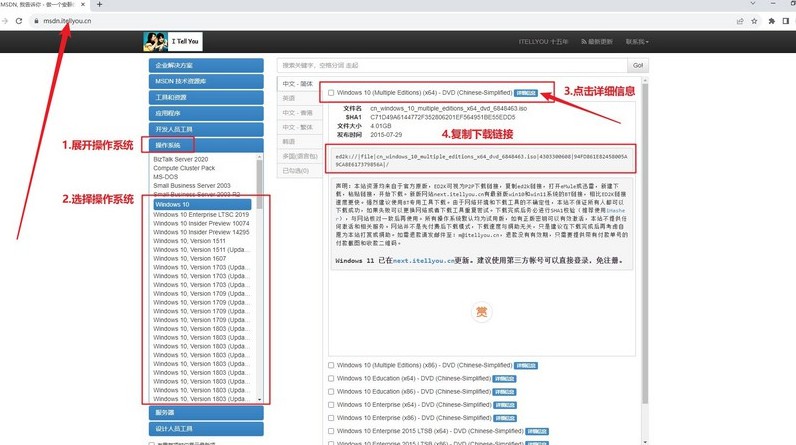
三、电脑重装系统操作
一、准备大白菜U盘
1、访问大白菜官网,认准winbaicai,下载合适的U盘启动盘制作工具压缩包,并解压打开备用。
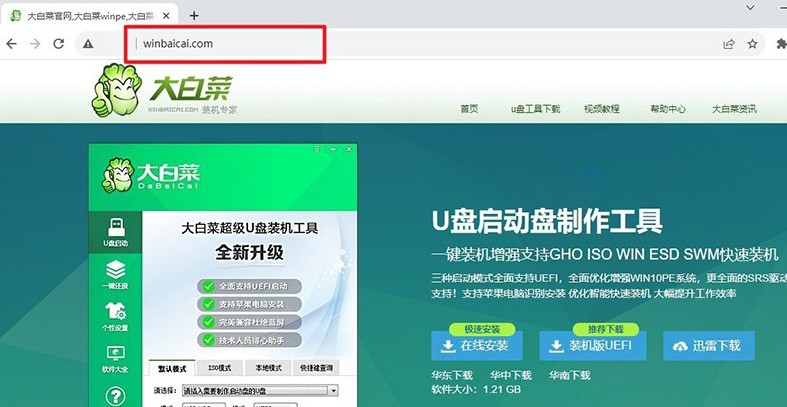
2、将一个容量为8GB的U盘连接至电脑,如图默认设置,点击“一键制作成USB启动盘”即可进行制作。
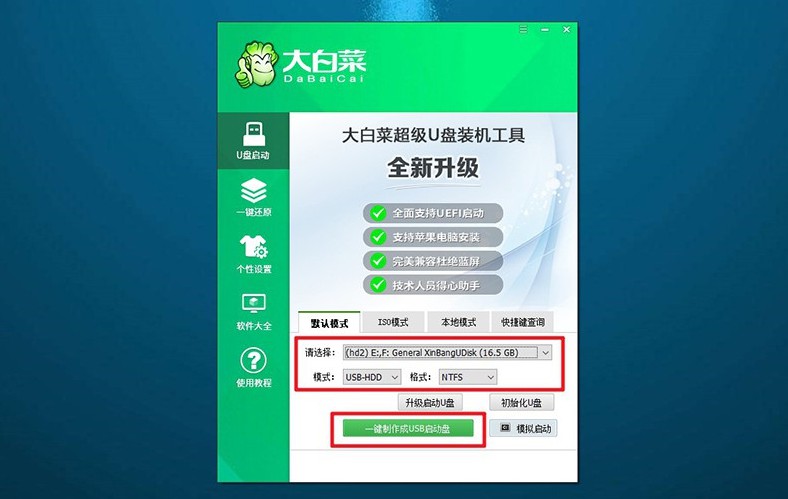
3、制作完成后,你可以选择将系统镜像保存在U盘启动盘中以备使用。
二、启动大白菜U盘
1、后续设置启动需要快捷键,先查询电脑对应的u盘启动快捷键,记下来后续使用。
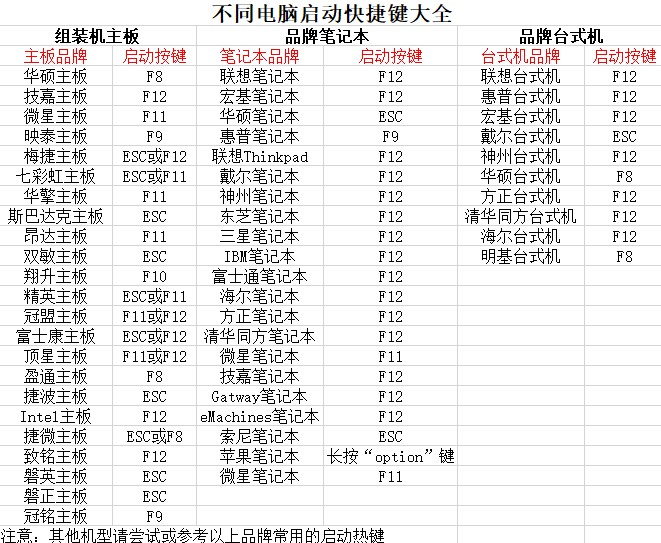
2、重启电脑,在开机画面出现之前,快速按下U盘启动的快捷键,进入启动界面,选择U盘对应的选项并按回车。
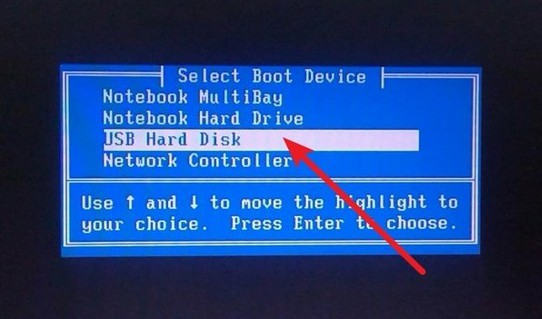
3、进入大白菜主菜单后,选择【1】选项并按回车,即可进入U盘WinPE桌面。
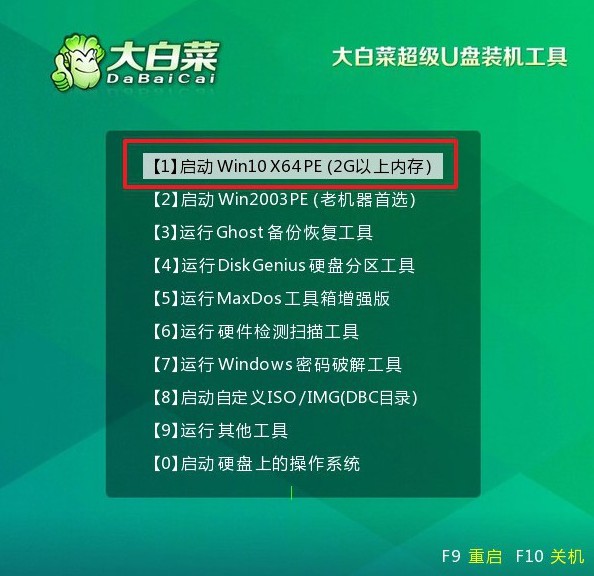
三、大白菜U盘安装电脑系统
1、在U盘WinPE桌面中,启动一键装机软件,选择之前存储在U盘中的系统镜像,在C盘上进行安装,然后点击“执行”。
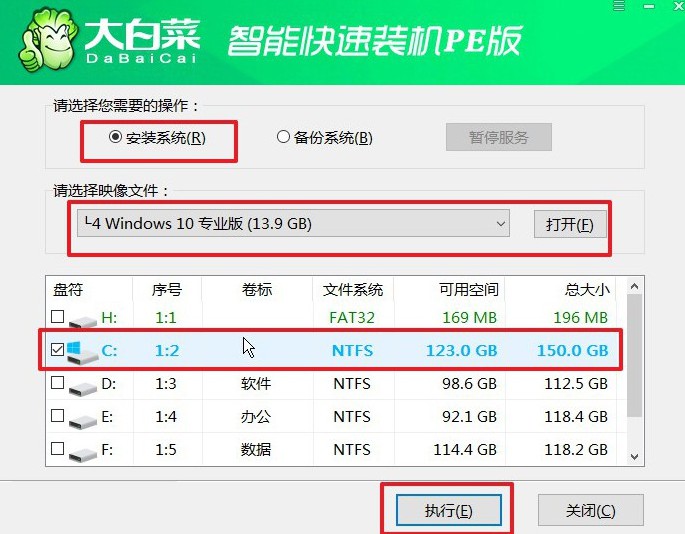
2、弹出还原设置窗口后,选择默认选项,点击“是”。
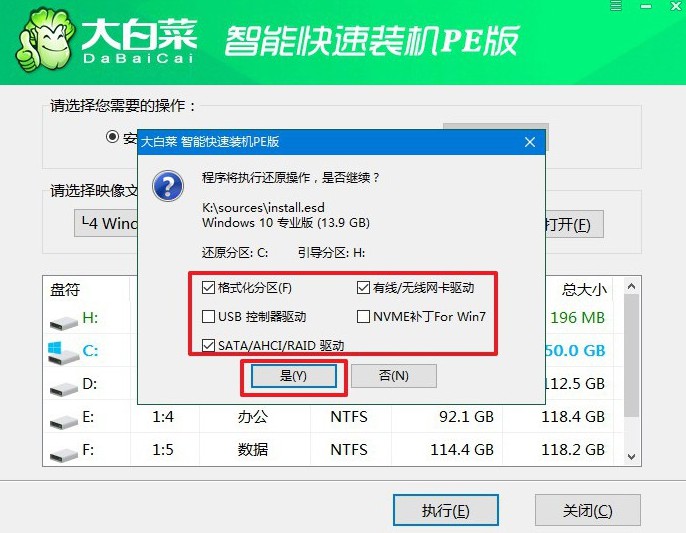
3、弹出显示重装系统进程界面后,注意勾选界面中的“完成后重启”选项。
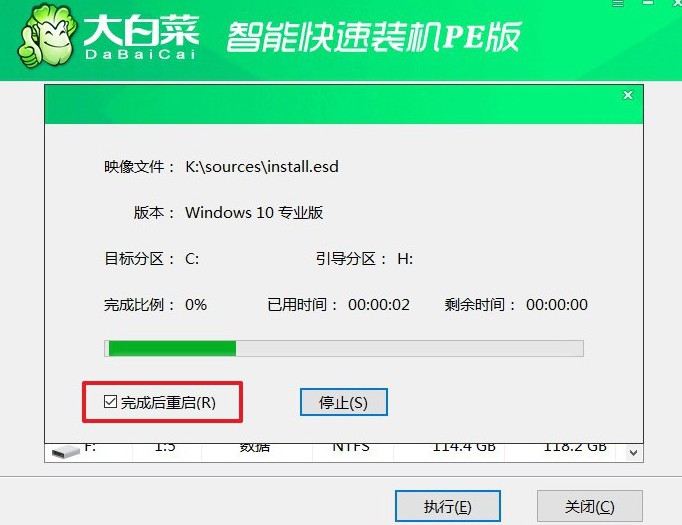
4、最后,大白菜装机软件将自动安装Windows系统,无需额外操作。

四、电脑重装系统问题
电脑做系统后重启不了怎么办?
启动修复:尝试使用操作系统安装介质(例如安装光盘或USB安装介质)进行启动修复。通常,您可以在启动过程中按下某个键(通常是 F8、F10、F12 或 DEL)来进入启动选项菜单,然后选择“修复你的计算机”或类似的选项。随后,按照提示进行启动修复操作。
恢复模式:如果操作系统安装过程中创建了恢复分区,您可以尝试进入恢复模式来修复系统。通常,在计算机启动时按下特定的按键(通常是 F11 或 F12)可以进入恢复模式。在恢复模式中,您可以尝试使用自动修复功能或恢复到上一个正常状态的选项。
检查启动设备:确保您的计算机正在从正确的启动设备(例如硬盘、光盘或USB设备)启动。您可以通过进入 BIOS/UEFI 设置来检查和调整启动设备顺序,以确保选择了正确的启动设备。
硬件故障检查:检查您的计算机硬件是否存在故障,如硬盘故障、内存故障或主板故障。您可以尝试使用诊断工具来检查硬件健康状态,或者将硬件移动到另一台计算机上进行测试。
重新安装操作系统:如果无法解决启动问题,可能需要重新安装操作系统。在重新安装之前,确保您的重要数据已经备份,并且尝试使用另一个操作系统安装介质来避免介质损坏的可能性。
现在,你学会这篇组装电脑装系统教程图文了吗?是不是觉得整个过程还是蛮简单的呢?如果说你在操作的时候真的遇到问题,也不用担心,直接去找大白菜官网技术客服就可以了。他们会协助你完成系统安装,确保你的电脑恢复正常。

